كيفية تسجيل قرص حي على محرك أقراص فلاش USB
يمكن أن يكون وجود محرك أقراص USB محمول مع قرص حي سهل الاستخدام عندما يرفض Windows العمل. سيساعد هذا الجهاز على علاج الكمبيوتر من الفيروسات ، وإجراء تشخيصات معقدة للأعطال وحل العديد من المشاكل - كل ذلك يعتمد على مجموعة البرامج الموجودة في الصورة. كيفية كتابتها بشكل صحيح إلى محرك أقراص USB ، سوف ننظر إلى أبعد من ذلك.
محتوى
كيفية حرق قرص حي إلى محرك أقراص فلاش USB بشكل صحيح
بادئ ذي بدء ، يجب عليك تحميل صورة قرص حي بشكل صحيح. عادة ، هناك روابط لملف للكتابة على قرص أو محرك أقراص فلاش USB. أنت ، على التوالي ، بحاجة إلى خيار ثاني. على مثال برنامج Dr.Web LiveDisk ، يبدو الأمر كما هو موضح في الصورة أدناه. 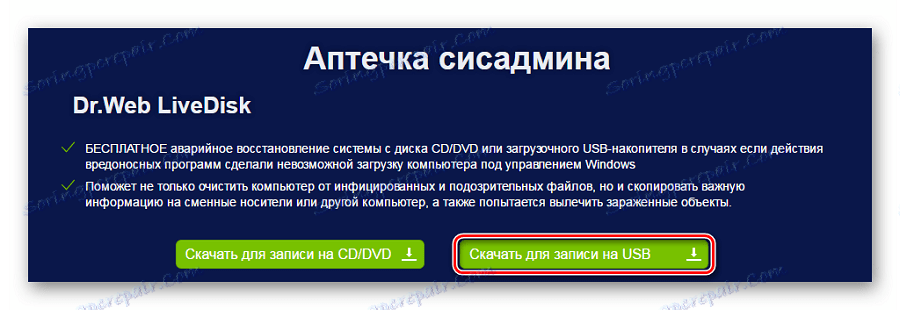
تحميل Dr.Web LiveDisk على الموقع الرسمي
لا تكفي الصورة التي تم تنزيلها لإلقاءها على وسائط قابلة للإزالة. يجب كتابتها من خلال أحد البرامج الخاصة. سنستخدم البرامج التالية لهذا الغرض:
يجب أن تعمل الأدوات المساعدة المسردة بشكل جيد على كافة الإصدارات الحالية من Windows.
الطريقة 1: LinuxLive USB Creator
جميع النقوش باللغة الروسية والواجهة الساطعة غير المعتادة جنبا إلى جنب مع راحة الاستخدام تجعل هذا البرنامج مرشحًا جيدًا لتسجيل LiveCD على محرك أقراص فلاش USB.
لاستخدام هذه الأداة ، قم بما يلي:
- أدخل البرنامج. في القائمة المنسدلة ، ابحث عن محرك الأقراص المرغوب.
- حدد موقع تخزين قرص حي. في حالتنا هذا هو ملف ISO. يرجى ملاحظة أنه يمكنك تنزيل التوزيع المطلوب.
- في الإعدادات ، يمكنك إخفاء الملفات التي تم إنشاؤها بحيث لا يتم عرضها على الوسائط وتحديد تنسيقها في FAT32. ليست هناك حاجة إلى النقطة الثالثة في حالتنا.
- يبقى النقر فوق البرق وتأكيد التنسيق.
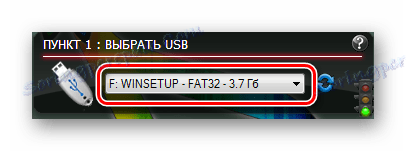


حيث أن "تلميح" في بعض الكتل هو إشارة مرور ، يشير الضوء الأخضر منها إلى صحة هذه المعلمات.
الطريقة 2: MultiBoot USB
واحدة من أبسط الطرق لإنشاء محرك أقراص فلاش USB قابل للتشغيل ينطوي على استخدام هذه الأداة. تعليمات الاستخدام كما يلي:
- قم بتشغيل البرنامج. في القائمة المنسدلة ، حدد الحرف المعين إلى محرك الأقراص بواسطة النظام.
- انقر فوق الزر "استعراض ISO" وابحث عن الصورة التي تحتاجها. بعد ذلك ، ابدأ العملية باستخدام الزر "إنشاء" .
- انقر فوق "نعم" في النافذة التي تظهر.
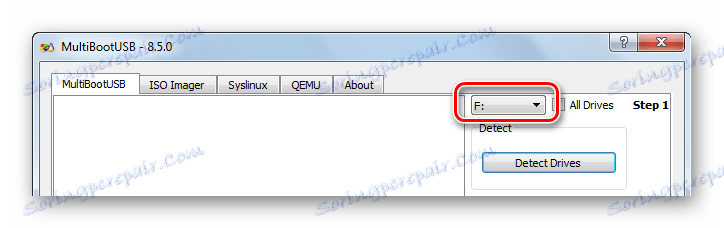
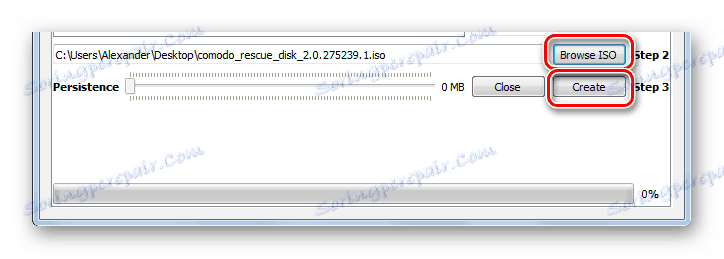
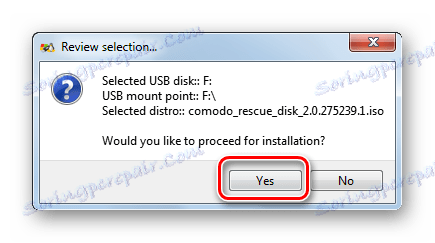
اعتمادا على حجم الصورة ، يمكن أن يتأخر الإجراء. يمكن ملاحظة تقدم التسجيل على مقياس الحالة ، وهو أيضًا مناسب جدًا
اقرأ أيضا: تعليمات لإنشاء محرك أقراص فلاش USB متعدد التمهيد
الطريقة الثالثة: روفوس
هذا البرنامج يخلو من كل أنواع الرتوش ، ويتم إعداد جميع الإعدادات في نافذة واحدة. يمكنك أن ترى بنفسك إذا قمت بإجراء عدد من الإجراءات البسيطة:
- افتح البرنامج. حدد محرك أقراص فلاش المطلوب.
- في المربع التالي "مخطط التقسيم ..." في معظم الحالات ، يكون الخيار الأول مناسبًا ، ولكن يمكنك تحديد الخيار الآخر وفقًا لتقديرك الخاص.
- الاختيار الأمثل لنظام الملفات هو "FAT32" ، يجب ترك حجم الكتلة "افتراضيًا" ، وسيظهر تصنيف وحدة التخزين عند تحديد ملف ISO.
- ملاحظة "التنسيق السريع" ، ثم "إنشاء قرص بدء تشغيل" وأخيراً ، "إنشاء تسمية موسعة ..." . في القائمة المنسدلة ، حدد "صورة ISO" وانقر على الأيقونة المجاورة للعثور على الملف على جهاز الكمبيوتر الخاص بك.
- انقر فوق "ابدأ" .
- يبقى فقط تأكيد أنك توافق على إزالة جميع البيانات الموجودة على الوسيط. يظهر تحذير يظهر فيه أنك بحاجة إلى النقر فوق الزر "Yes" .
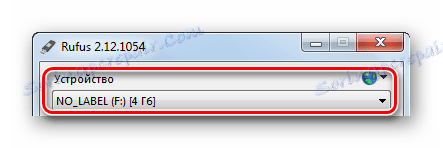

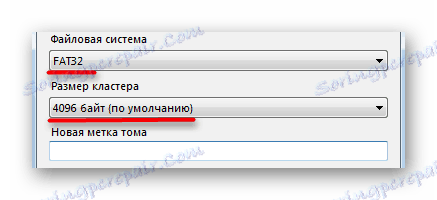
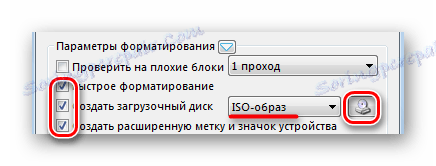
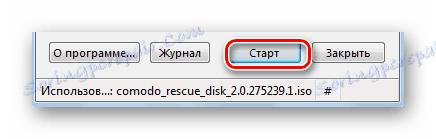

يشير المقياس المكتمل إلى اكتمال التسجيل. في هذه الحالة ، ستظهر الملفات الجديدة على محرك الأقراص المحمول.
الطريقة الرابعة: UltraISO
هذا البرنامج هو أداة موثوقة لكتابة الصور على الأقراص وإنشاء محركات أقراص فلاش قابلة للتشغيل. انها واحدة من الاكثر شعبية لهذه المهمة. لاستخدام برنامج UltraISO ، قم بما يلي:
- قم بتشغيل البرنامج. انقر فوق ملف ، وانقر فوق فتح ، وحدد موقع ملف ISO على جهاز الكمبيوتر الخاص بك. يتم فتح نافذة اختيار الملفات القياسية.
- في منطقة عمل البرنامج ، سترى محتويات الصورة بأكملها. الآن افتح "Boot" واختر "Burn Hard Disk Image" .
- في قائمة "محرك الأقراص" ، حدد محرك أقراص USB المحمول المطلوب ، وفي "طريقة التسجيل" حدد "USB-HDD" . انقر فوق الزر " تنسيق" .
- ستظهر نافذة الشكل القياسي حيث من المهم تحديد نظام الملفات FAT32 . انقر فوق "ابدأ" وتأكيد العملية. بعد التنسيق ، سيتم فتح النافذة نفسها. في ذلك ، انقر فوق "حرق" زر.
- يبقى أن نتفق مع إزالة البيانات على محرك أقراص فلاش ، على الرغم من أن هناك ولا يبقى شيء بعد التنسيق.
- في نهاية التسجيل ، سترى الرسالة المقابلة الموضحة في الصورة أدناه.
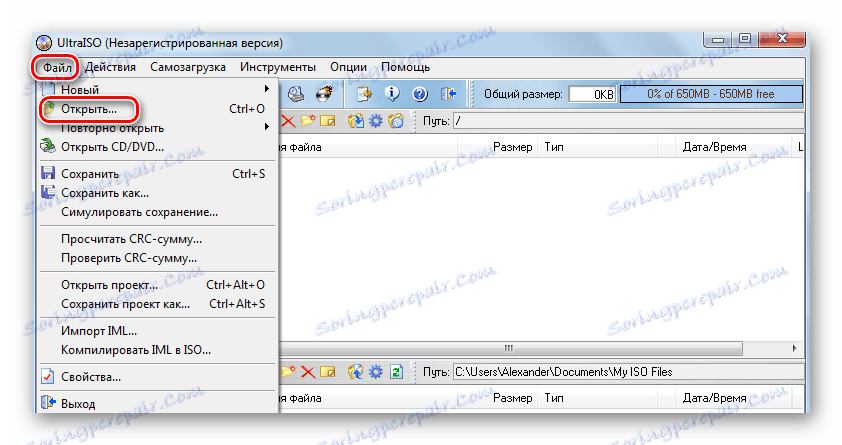
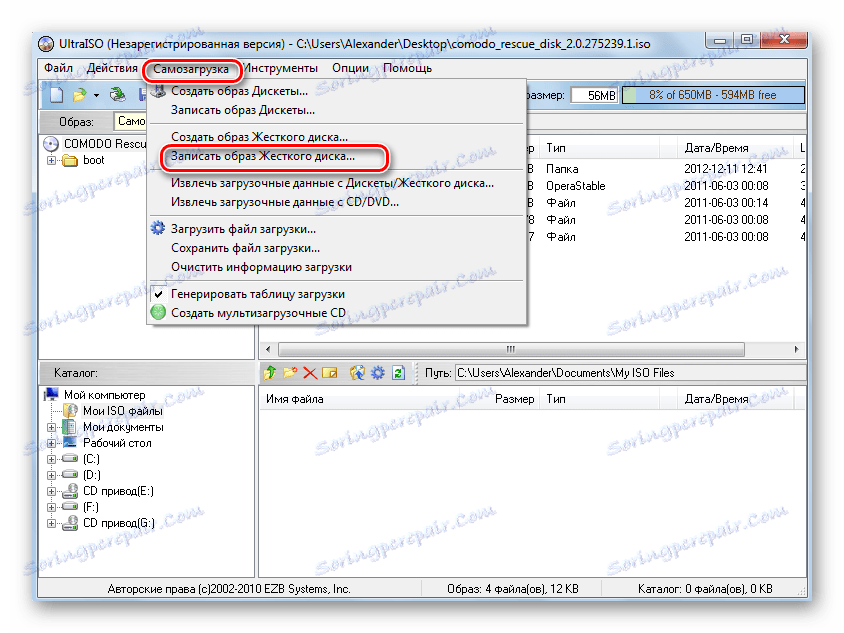
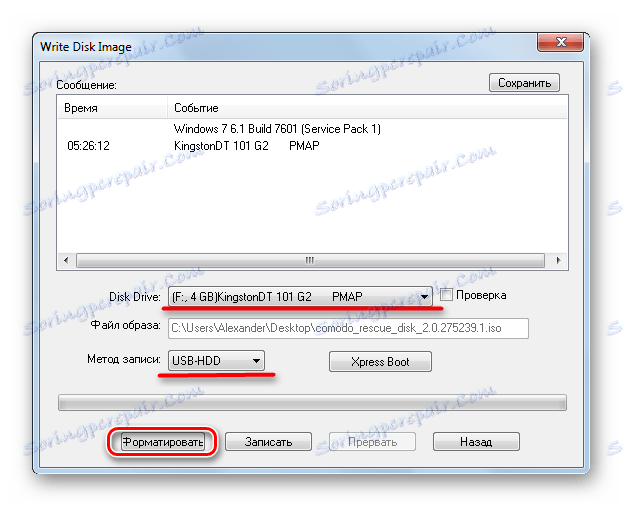
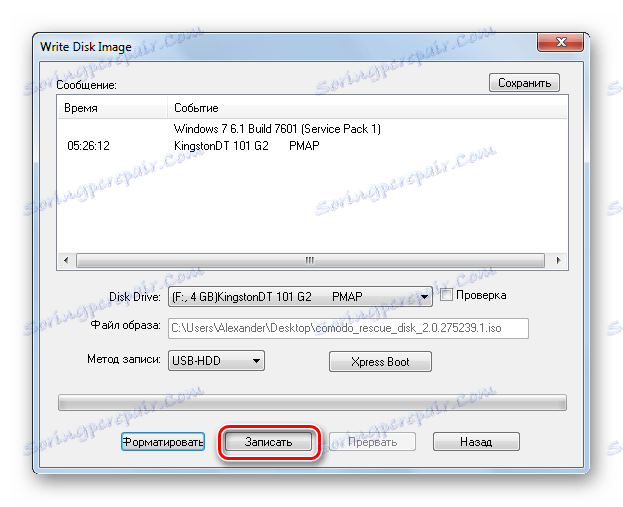
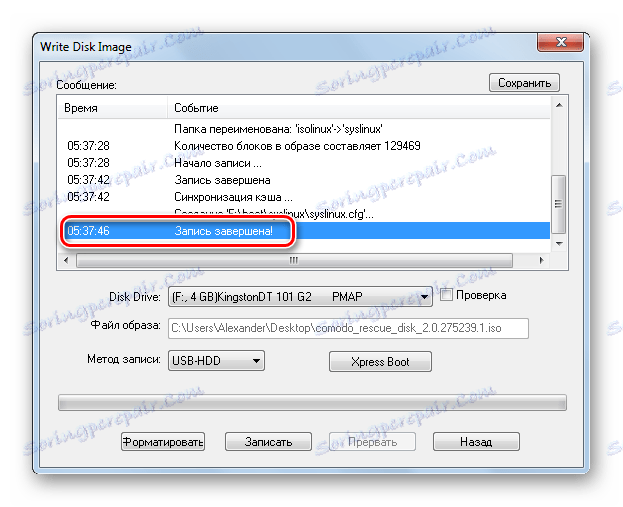
اقرأ أيضا: حل المشكلة بالملفات والمجلدات المخفية على محرك أقراص USB المحمول
الطريقة الخامسة: WinSetupFromUSB
غالبًا ما يختار المستخدمون ذوو الخبرة هذا البرنامج بسبب بساطته المتزامنة ووظائفه الواسعة. لنسخ قرص حي ، اتبع هذه الخطوات البسيطة:
- افتح البرنامج. في المربع الأول ، يتم اكتشاف محرك أقراص USB المحمول المتصل تلقائيًا. ضع علامة في المربع بجانب "Auto format it with FBinst" وحدد "FAT32" .
- لاحظ العنصر "Linux ISO ..." وبالنقر فوق الزر المعاكس ، حدد ملف ISO على الكمبيوتر.
- انقر فوق "موافق" في الرسالة التالية.
- بدء التسجيل عن طريق الضغط على زر GO .
- اتفق مع التحذير.
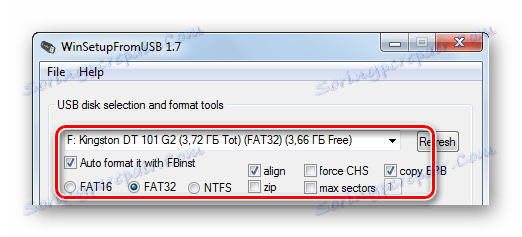
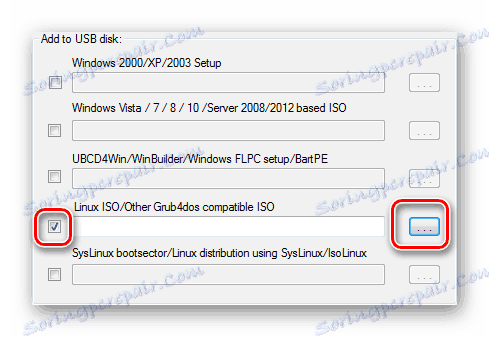
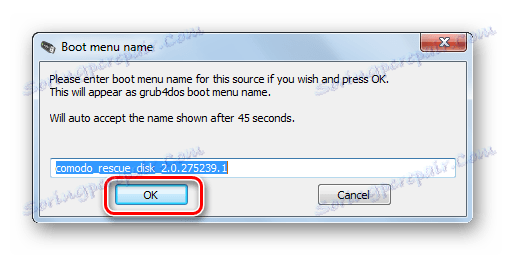
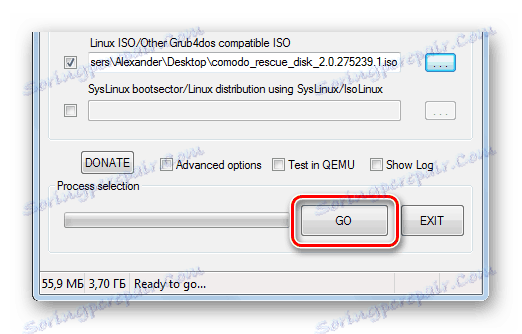
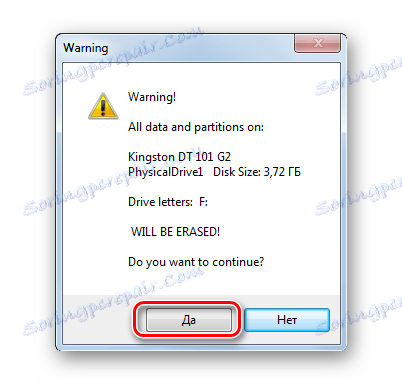
تجدر الإشارة إلى أنه لاستخدام الصورة المسجلة بشكل صحيح ، من المهم تكوين BIOS بشكل صحيح.
إعداد BIOS للتمهيد من قرص حي
يتعلق الأمر بإعداد تسلسل التمهيد في BIOS بحيث يبدأ البدء بمحرك أقراص USB محمول. يتم ذلك على النحو التالي:
- قم بتشغيل BIOS. للقيام بذلك ، عند تشغيل جهاز الكمبيوتر ، تحتاج إلى الضغط على زر إدخال BIOS. في معظم الأحيان هذا هو "DEL" أو "F2" .
- حدد علامة التبويب "تمهيد" وقم بتغيير ترتيب بدء التشغيل من محرك USB.
- يمكنك حفظ الإعدادات في علامة التبويب "خروج" . يجب عليك اختيار "حفظ التغييرات والخروج" وتأكيدها في الرسالة التي تظهر.
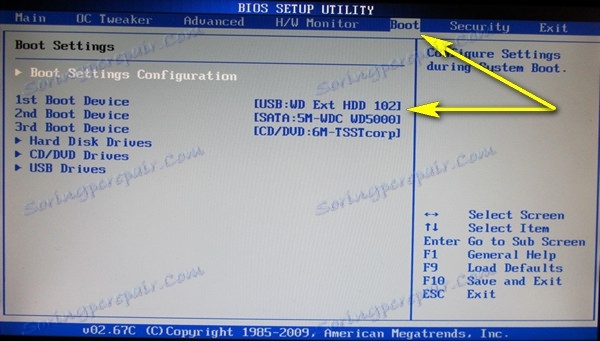
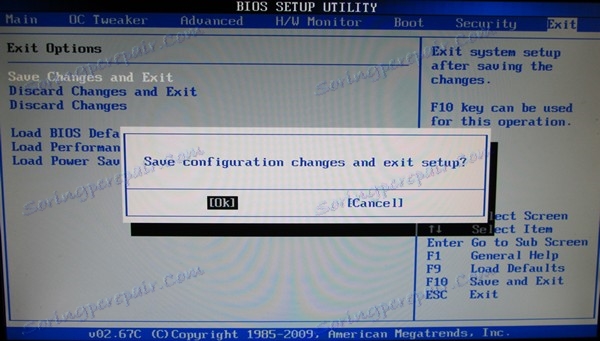
إذا كان لديك مشاكل خطيرة ، سيكون لديك "إعادة التأمين" ، والتي سوف تساعد على استعادة الوصول إلى النظام.
إذا كان لديك أي مشاكل ، فاكتب عنها في التعليقات.